Regret Actualizarea Windows 10? Cum să reveniți la o versiune anterioară
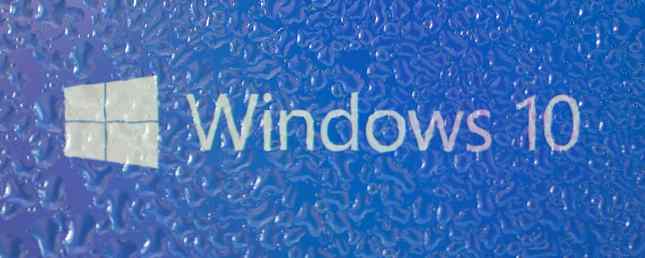
Actualizarea Windows 10 Creators este acum disponibilă. Microsoft lansează încet lansarea tuturor utilizatorilor de Windows 10 în loturi. Acest lucru reduce solicitarea pe serverele Microsoft, permițându-i, de asemenea, să prindă bug-uri înainte de a se răspândi la publicul larg.
Poate că ați fost unul dintre primii care au primit Update Creators sau ați folosit o metodă alternativă pentru a obține noua versiune imediat Cum să obțineți Windows 10 Creatori Actualizați acum Cum să obțineți Windows 10 Creatori Actualizați acum Actualizarea Windows Creatorii 10 în aprilie. Ești dornică să o încerci? Sau ai prefera să o eviți? Vă vom arăta cum să obțineți Windows 10 1703 pe propriul program. Citeste mai mult . Dacă nu sunteți mulțumit de actualizare, îl puteți revoca la versiunea anterioară - Actualizare aniversare. Asigurați-vă că faceți acest lucru rapid ca perioada de retragere este de numai 10 zile de la momentul actualizării.
Deschide Setări și faceți clic pe Actualizare și securitate intrare. În această pagină, faceți clic pe Recuperare în partea stângă. Căutați Reveniți la o versiune anterioară de Windows 10 antet și faceți clic pe Incepe butonul de dedesubt.
Windows vă va întreba de ce vă întoarceți. Opțiunile includ faptul că aplicațiile sau dispozitivele dvs. nu funcționează sau că stațiile anterioare au fost mai ușor de utilizat, mai rapid sau mai fiabile. Puteți alege ceva aici, apoi faceți clic pe Următor →. Sistemul vă va reaminti că veți pierde toate setările pe care le-ați modificat de la actualizare și că va trebui să reinstalați unele aplicații.
După o solicitare finală de verificare a actualizărilor (care ar putea repara o problemă pe care o aveți), Windows vă va asigura că aveți parola pentru construirea prealabilă la îndemână. Dacă sunteți sigur că doriți să vă întoarceți, faceți clic pe ultima Reveniți la construirea anterioară buton și lăsați computerul să-și facă lucrurile pentru o vreme.
Asigurați-vă că ați creat copii de siguranță ale datelor dvs. Ultimate Windows 10 Data Backup Guide Ultimate Windows 10 Ghid de copiere de rezervă Am rezumat fiecare opțiune de backup, restaurare, recuperare și reparație pe care le-am putea găsi pe Windows 10. Utilizați sfaturile noastre simple și niciodată disperare peste datele pierdute din nou! Citește mai mult înainte de a face acest lucru pentru a vă asigura că nu pierdeți nimic. Nu v-ați actualizat încă? S-ar putea să fie cel mai bun - să verificați motivele pentru care nu ar trebui să obțineți actualizarea creatorilor tocmai de ce nu ar trebui să obțineți actualizarea Windows 10 Creators, dar de ce nu ar trebui să obțineți Windows 10 Creators Update Totuși, doar pentru că este aici, t înseamnă că trebuie să sari pe ea. Actualizarea Windows 10 Creatori ar putea avea probleme. Vă explicăm de ce ar trebui să întârzieți actualizarea Windows și cum să o faceți. Citeste mai mult .
Ați încercat actualizarea creatorilor? Veți actualiza în curând sau așteptați până când ajunge în mod normal la dispozitivul dvs.? Spuneți-ne dacă ați avut probleme cu actualizarea în comentarii!
Image Credit: Anton Watman prin Shutterstock
Explorați mai multe despre: Depanarea, Windows 10, Windows Update.


